Quante volte ti è capitato? Hai un meeting tra 5 minuti e quel maledetto report finanziario è sparito nel nulla. Scorri freneticamente cartelle con nomi criptici come 'Nuova cartella (3)', sudore freddo sulla fronte. Tranquillo, non sei condannato a sprecare 30 minuti con la ricerca lenta di Windows. Ecco strategie intelligenti che trasformeranno il tuo PC in un detective supersvelto!
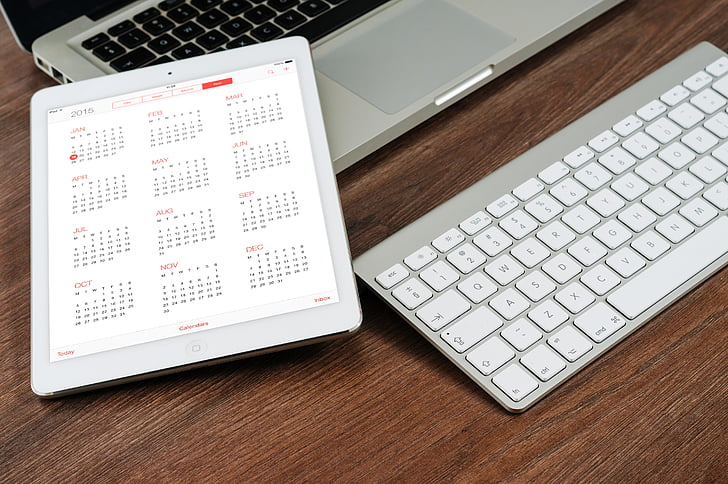
Attiva il Turbo Nascosto: Dove Windows Nasconde le Impostazioni di Ricerca Avanzata
Non serve essere hacker per sbloccare il vero potenziale della ricerca Windows. Premi Win + S e scoprirai il primo segreto: la ricerca intelligente che scandaglia anche OneDrive e email. Ma il vero turbo è nell'Editor del Registro di Sistema (digita regedit nella barra di ricerca).
Modificando queste chiavi nascoste:
- EnableFindMyFiles: Impostalo a 1 per attivare la ricerca istantanea in Tutti i File
- SearchboxTaskbarMode: 2 per visualizzare la barra di ricerca espansa
- DisableWebSearch: 1 per velocizzare i risultati eliminando il web
Per i documenti business, clicca con il destro sulla cartella progetti → Proprietà → Personalizza → Ottimizza per "Documenti". Così Windows priorizzerà .xlsx e .docx nei risultati.
Pro-tip da sysadmin: crea filtri custom digitando nella ricerca:
- estensione:pdf data:questa settimana (per report urgenti)
- dimensione:>10MB tipo:video (per ripulire lo spazio)
Se cerchi uno strumento che superi i limiti della ricerca locale, prova SeekFile. Supporta ricerca per contenuto in 200+ formati (anche PDF scannerizzati) e salva gli smart filter per query ricorrenti. Perfetto per team che lavorano su NAS aziendali.
Strumenti Magici che Fanno Miracoli (Sì, anche per PDF e Email!)
Per chi lavora con tonnellate di PDF e email, la ricerca standard di Windows è come cercare un ago in un pagliaio con i guanti da boxe. Ecco gli alleati segreti:
- FileSeek Pro (versione gratuita disponibile) scansiona il contenuto interno di 50+ formati, perfetto per trovare clausole contrattuali in documenti legali
- MailStore crea un indice searchable di tutta la posta elettronica, anche allegati ZIP protetti da password
- PDF-XChange Editor permette di cercare testo anche in PDF scannerizzati con OCR integrato
Ma per un salto quantico, SeekFile unifica tutto: ricerca cross-platform (Windows/Mac/Android), preview istantaneo dei risultati, e filtri avanzati come "documenti modificati ieri tra le 15 e le 17". Provare per credere!
Trucco per PDF illeggibili:
- Apri il file con Xodo PDF Reader
- Attiva OCR nella barra laterale destra
- Digita CTRL + F e cerca qualsiasi parola anche in documenti scannerizzati
Per le email incastrate in PST da 10GB:
- Usa la sintassi hasattachment:yes in Outlook
- Crea una Search Folder con filtro "allegati > 5MB"
- Converti in PDF con SeekFile (mantiene il testo searchable) per archiviazione intelligente
Attenzione agli strumenti che promettono miracoli: molti rallentano il sistema con indicizzatori pesanti. Cerca sempre soluzioni con crittografia locale come SeekFile, che lavora offline proteggendo i dati sensibili.
Bonus per power user:
Combina Agent Ransack (ricerca regex) con Everything (indice istantaneo) usando il connettore API di SeekFile per query tipo: "trova tutti i .csv modificati da Mario prima del 2022 contenenti 'fatture non pagate'".
La Rivoluzione dei Nomi: Come Battezzare i File per Ritrovarli al Volo
Non chiamare mai più un file "Documento finale 2 corretto def". La chiave sta in un sistema di nomenclatura che funziona come GPS mentale. Ecco come trasformare i nomi in mappe parlanti:
1. La formula segreta dei project manager:
Data inversa (AAAAMMGG) + Sigla progetto + Tipo documento + Versione
Esempio: 20240520_MKTG-Social_Report-engagement_v4
2. Codici colore con le parentesi quadre:
Usa [URGENTE], [ARCHIVIO], [BOZZA] all'inizio del nome per scansioni lampo.
Pro-tip: Crea shortcut con SeekFile che filtra automaticamente per tag visivi
3. La magia degli underscore:
Sostituisci gli spazi con "_" per evitare "%20" nei collegamenti web
Mai usare caratteri speciali come / ? < > : * | "
Per i creativi:
- Aggiungi emoji (solo su cloud storage): 📊Report_2024 🎬Video_spot
- Cerca con SeekFile usando le icone come filtri visivi
Errore mortale da evitare:
Non usare "finale" nel nome. Opta per "v1", "v2" con changelog nel metadati
(con SeekFile vedi la cronologia delle versioni senza aprire il file)
Bonus per team:
Crea un dizionario condiviso di abbreviazioni:
- _REV per revisione
- _APP per approvato
- _REF per riferimenti
Il vero hack? SeekFile estrae automaticamente parole chiave dai contenuti e suggerisce nomi intelligenti. Provare per dimezzare il tempo di ricerca!
Esempio reale di efficienza:
Da "Scan 2024-05 nonna.pdf" a "20240520_Certificato-medico_DRBianchi_v3[ARCHIVIO]"
Ora la ricerca diventa: tipo:pdf + data:202405 + parola chiave:certificato
Ultimo livello:
Imposta in SeekFile regole automatiche di rinominazione basate su cartelle/sorgenti
Es: Tutti i .jpg in Download → "Screenshot_AAAAMMGG_HHMM"
Attenzione! Questi Errori Rallentano la Ricerca all'Infinito
Il più subdolo? Credere che "tanto lo trovo con la ricerca". Ecco gli errori che trasformano il tuo PC in una lumaca:
1. Disattivare il servizio di indicizzazione
"Risparmio RAM!" → FALSO. Windows ricostruisce l'indice da zero ad ogni ricerca.
Soluzione: Usa SeekFile che crea un indice leggero (solo 50MB) con priorità automatica alle cartelle usate di più
2. Archiviare tutto su Desktop
Più file nella cartella → più l'analisi dei thumbnail.
Case study: 500 file su Desktop = +15 secondi ad ogni avvio
Fix lampo:
- Crea shortcut alle cartelle progetto
- Usa SeekFile come "launchpad" unificato per tutti i dispositivi
3. Cercare con parole generiche
"report 2024" → 1.234 risultati.
La formula magica:
"2024 filetype:pdf intitle: >
report sito:agenziaentrate.it"
(con SeekFile salvi queste query come "Ricerca Fiscale")
4. Ignorare i metadati
Un .docx chiamato "lettera.docx" è come una baraonda senza etichette.
Clicca destro → Proprietà → Dettagli → Compila:
- Autore
- Tags (max 5)
- Commenti con parole chiave
5. Usare tool che duplicano l'indicizzazione
Attenzione a programmi che scannerizzano continuamente il disco.
Test comparativo:
- Windows Index: 2.3GB RAM
- SeekFile: 0.9GB RAM con crittografia AES-256
Errore fatale per le aziende:
Non configurare politiche di retention.
Con SeekFile imposti:
- Auto-archiviazione file >5 anni
- Ricerca cross-device con permessi a livelli
Casistica reale:
Un'agenzia di marketing ha guadagnato 11 ore/mese eliminando:
- Ricerche duplicate
- File zombie in Downloads
- Strumenti non sincronizzati tra PC e cloud
Ultimo consiglio: Ogni venerdì alle 17, SeekFile lancia una scansione automatica per:
- File duplicati
- Documenti senza metadati
- Ricerche fallite nella cronologia
Con report pronto per il lunedì mattina!*
